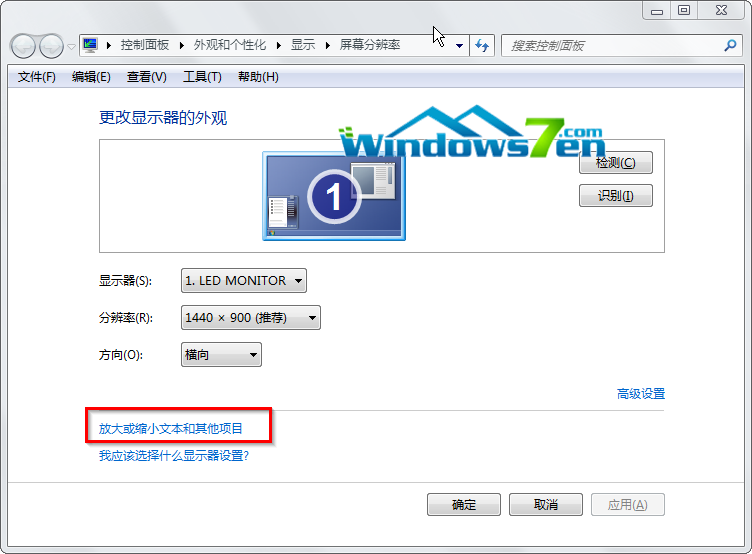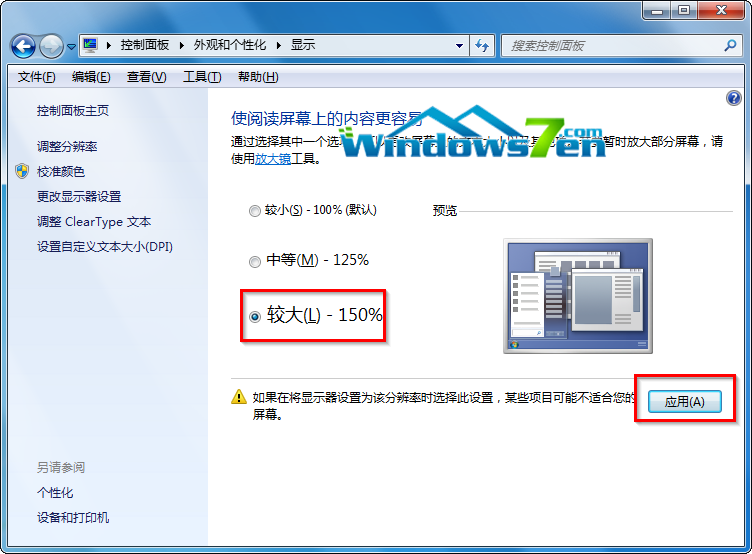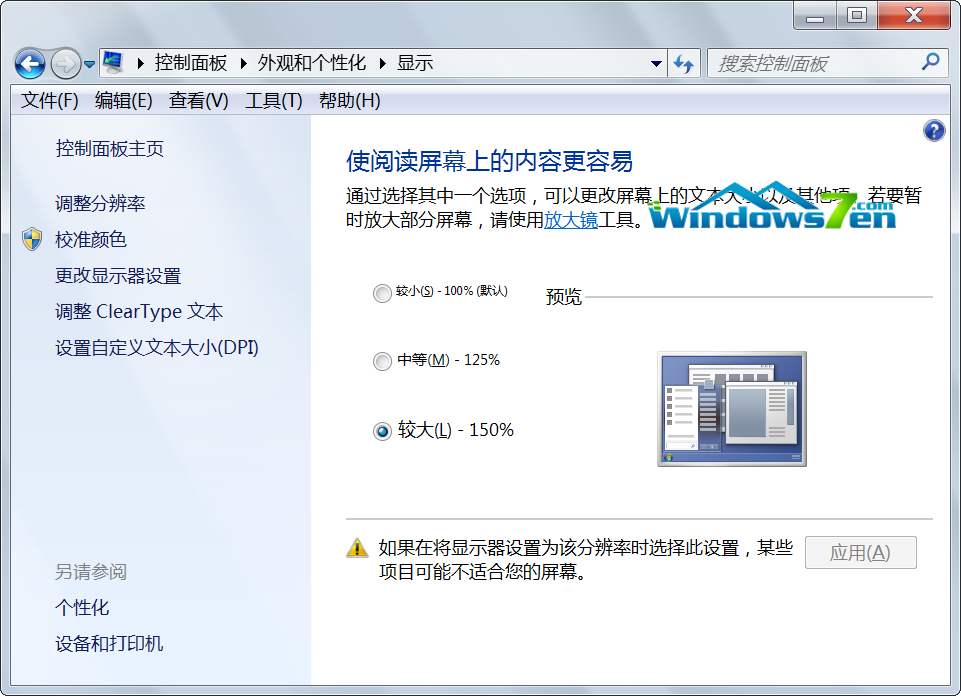在雨林木风win7系统中,大部分年龄较大的网友,因为老花眼的缘故,他们希望电脑的显示的文字能大一点,这样,方便他们能看清楚字。那么怎么放大显示文字呢?来看看随缘小编怎么操作的吧!
1、在Win7系统桌面的空白处右击一下,在菜单中选择“屏幕分辨率”选项;如图1所示

图1 屏幕分辨率
2、在“屏幕分辨率”窗口中点击下方的“放大或缩小文本和其它项目”项;如图2所示
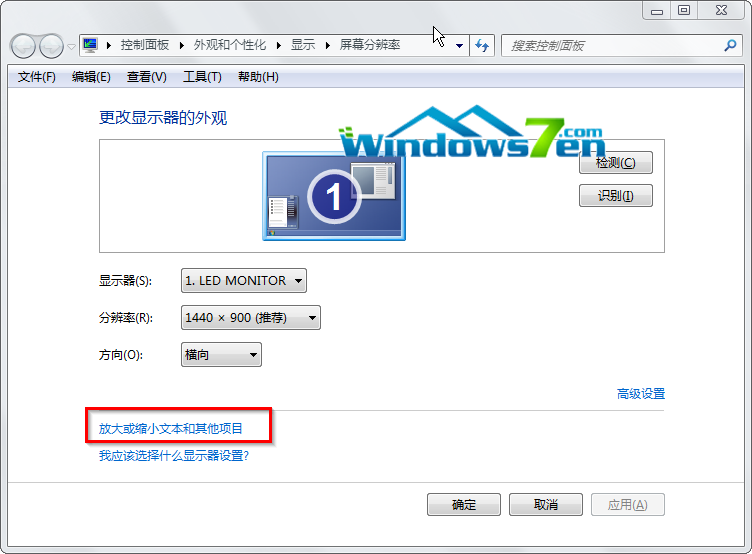
图2 放大或缩小文本和其它项目
3、在“显示”设置窗口中,选择要放大的位数,一般来说屏幕较小的笔记本电脑可以放大到125%,台式机可以放大达到150%左右;(随缘小编以台式机为例)。如图3所示
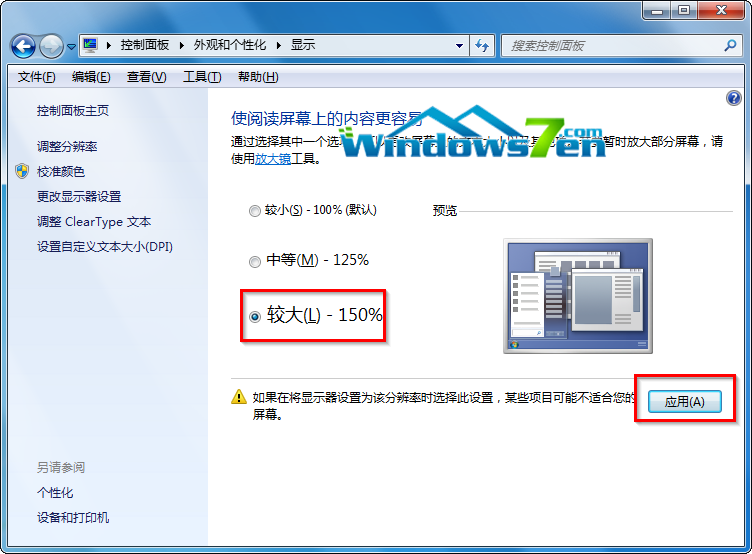
图3 较大-150%
4、都调整好之后,点击“应用”按钮保存退出,win7系统会提示注销系统,注销系统后,你就会发现显示文字都放大了。如图4所示
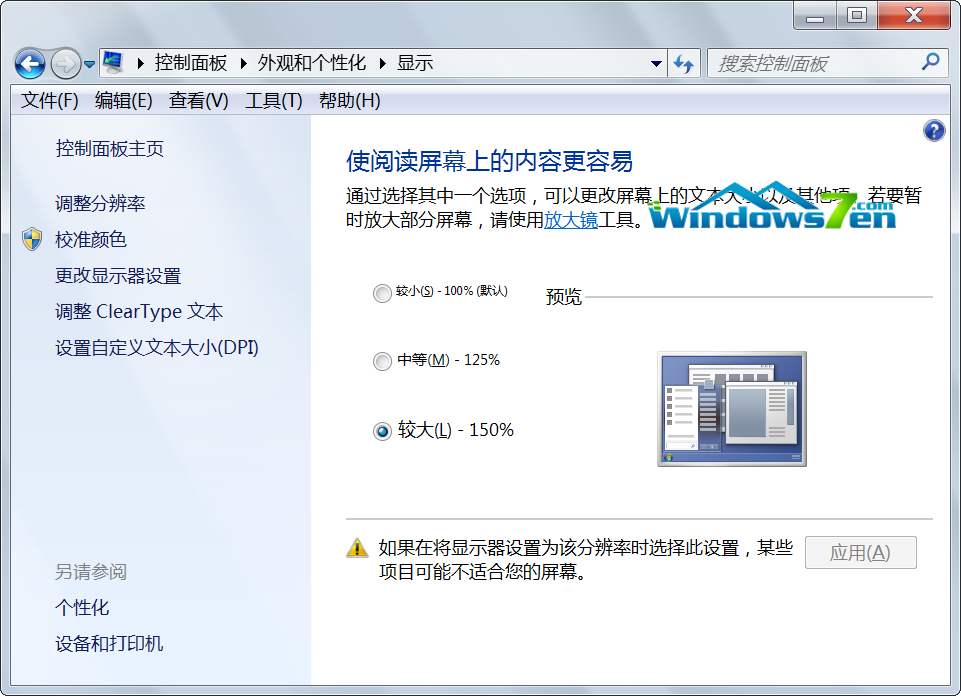
图4 放大后效果
【总结】:按照以上操作,就可以放大雨林木风win7系统的显示文字了。